
SISU
- 1 Ruuteri D-Link DIR-300 sordid ja nende omadused
- 2 Kuidas ühendada ruuterit D-Link DIR-300
- 3 D-Link DIR-300 ruuteri seadete lähtestamine
- 4 Kuidas seadistada D-Link DIR-300 ruuterit
- 5 Mida teha, kui ruuteri püsivara on vajalik
- 6 D-Link DIR-300 ruuteri seadistamise omadused Beeline pakkuja näitel
- 7 D-Link DIR-300 ruuteri seadistamise omadused Rostelecomi pakkuja näitel
- 8 Müügil DIR-300 ruuterite hinnad
Ruuteri D-Link DIR-300 sordid ja nende omadused
Mudel osutus tõeliselt heaks ja omal ajal meeldis see paljudele. Võib -olla sellepärast avaldati hiljem mitmeid muudatusi või, nagu öeldakse, parandusi. Vaatame igaüks neist lähemalt.
DIR-300 A1
Kõige esimene ruuter, mida toodetakse alates 2007. Lavastas sarja algust. Varustatud 1 välise antenni, 1 WAN -porti ja 4 LAN -porti. Protsessorina kasutati Atheros AR2317 sagedusega 182 MHz. Sellel oli andmete salvestamiseks 16 MB muutmälu ja 4 MB mälu.

DIR-300 B1, B2, B3, B4
Toodetud alates 2009. Sama A1, uue 384 MHz Ralink RT3052F protsessori ja kahekordse muutmäluga. Pistikud ja välimus jäid samaks. Muide, just neid parandusi müüdi Venemaal märgistuse DIR-300NRU all.

DIR-300 B5, B6, B7
Uus riistvara võrreldes eelmiste versioonidega: 360 MHz Ralink RT5350 protsessor. Sama palju RAM -i ja välkmälu. Riistvaraseadmed ei erine üksteisest. Väliselt on B5 ja B6 sarnased eelmistele, kuid B7 tuli välja uue kujundusega ja seda toodeti alates 2012. aastast ainult Venemaa turule. Märgitud ka NRU -ga.

DIR-300 C1
Väliselt on ventilatsioonigrill veidi muutunud. Sisemiselt - on uus 400 MHz Realtek RTL8196C protsessor. Pordid, pistikud ja funktsioonid jäävad samaks.

DIR-300 D1
Protsessori indeks on muutunud - Realtek RTL8196Е, kuid sagedus jääb samaks - 400 MHz. Välimus ja tegelikult ka vormitegur on kardinaalselt muutunud. Ruuter sai "seisva" asendi. Toodetud alates 2013. Nüüd saate osta ruuteri D-Link DIR-300 D1 800 rubla eest.

DIR-300 S / A1
Täiesti uus välimus. Seade sai protsessori D1 -st. Välkmälu maht on suurendatud 8 MB -ni. Ülejäänud omadused on samad, mis D1 -l. Toodetud alates 2013.

DIR-300 A / A1A
Riistvara täielik koopia DIR-320-st, 4 MB mälu ja ilma USB-portita. Disain on klassikalisest "kastist" välja löödud ja see on silinder.

 Milline on parim Wi-Fi (Wi-Fi) ruuteri ostmiseks ja kuidas seda seadistada.Meie portaali spetsiaalses väljaandes räägime teile üksikasjalikult, kuidas ruuterit valida. Saate teada, mis on ruuter, milline WiFi-ruuter on parem või valimise nüansid, kuidas valida ja kuidas ruuterit ise ühendada.
Milline on parim Wi-Fi (Wi-Fi) ruuteri ostmiseks ja kuidas seda seadistada.Meie portaali spetsiaalses väljaandes räägime teile üksikasjalikult, kuidas ruuterit valida. Saate teada, mis on ruuter, milline WiFi-ruuter on parem või valimise nüansid, kuidas valida ja kuidas ruuterit ise ühendada.
Kuidas ühendada ruuterit D-Link DIR-300
Tegelikult pole selles midagi keerulist. Esiteks peate natuke uurima juhtimisseadmete ja pistikute kohta. Esipaneelil on tavaliselt LED-ikoonid, mis vastutavad seadme sees toimuvate protsesside näitamise eest:

- toiteindikaator. Ikoonitüüp igat tüüpi seadmete jaoks;
- Interneti -ühenduse indikaator. Tavaliselt on see maakera kujuline ikoon;
- Wi-Fi indikaator. Mitu lainet. Sees - ühendatud, vilkuv - andmeedastus pooleli;
- LAN -portide indikaator. Saab nummerdada sadamate järgi. Analoogselt Wi -Fi -ga, kui vilgub - andmeid edastab, põleb - ühendatud.
Tagapaneelil on 4 LAN -porti (must või sinine) ja 1 WAN -port. Viimane on kollane ja sellele võib panna sildi internet või wan. Tagapaneelil on ka toitepistik, lähtestusnupp ja mõnel juhul WPS -nupp. Tavaliselt on ruuteriga kaasas spetsiaalne sinine kaabel. See on mõlemalt poolt juba krimpsutatud ja kasutusvalmis. Tema abiga viiakse läbi ruuteri esialgne konfigureerimine.
See ühendub ühe LAN -pordiga, pole vahet, millisele. Teine ots tuleb sisestada arvuti võrgukaardi pistikusse. Me ühendame toiteallika ja lülitame selle sisse. See lõpetab D-Link DIR-300 ruuteri füüsilise ühenduse. Pärast traadita võrgu konfigureerimist on võimalik kaabel lahti ühendada ja Interneti kaudu õhu kaudu kasutada.
D-Link DIR-300 ruuteri seadete lähtestamine
Ruuteril on hädaolukorra taastamise süsteem vaikeseadetele, kui midagi äkki läheb valesti. Selleks on kaks võimalust - veebiliidese kaudu, millest me hiljem räägime, ja füüsiliselt - kasutades seadme tagaküljel asuvat nuppu Lähtesta. D-Link DIR-300 lähtestamisprotsessi aktiveerimiseks tuleb võtta õhuke ese-kirjaklamber, tikk vms, vajutada nuppu ja hoida seda kauem kui 10 sekundit. Kõik seaded lähtestatakse vaikeseadetele.
Kuidas seadistada D-Link DIR-300 ruuterit
Kogu DIR-300 konfiguratsioon toimub ruuteri veebiliideses. Kuid selleks, et sellesse pääseda, peate ruuteri arvutiga võrguühendusega ühendama. Selleks sisestasime artikli alguses mõlemasse seadmesse spetsiaalse kaabli. Nüüd vaatame, kuidas seda kõike seadistada.
Ettevalmistav etapp - operatsioonisüsteemiga ühenduse loomine
Pärast kaabli sisestamist mõlema seadme LAN -portidesse peaks opsüsteem tuvastama ja looma ruuteriga automaatselt võrguühenduse. Siinkohal võib tekkida väike ebameeldivus: võrguühendus puudub. Tavaliselt juhtub see IP -aadressi vale seadistamise tõttu võrguühenduse protokolli sätetes. Fakt on see, et ruuter jagab DHCP -tehnoloogiat kasutades iga kord uue seadme sisselülitamisel või ühendamisel IP -aadresse juhuslikult. See tähendab, et üks saab 192.168.0.2 ja teine - 192.168.0.102. Ja arvuti seadetes võib olla käsitsi määratud aadress ja isegi teisest alamvõrgust. Seega, kui ühendust pole, peate kõigepealt seda parameetrit kontrollima. Selleks minge juhtpaneelile ja leidke üksus "Vaata võrgu olekut ja ülesandeid".
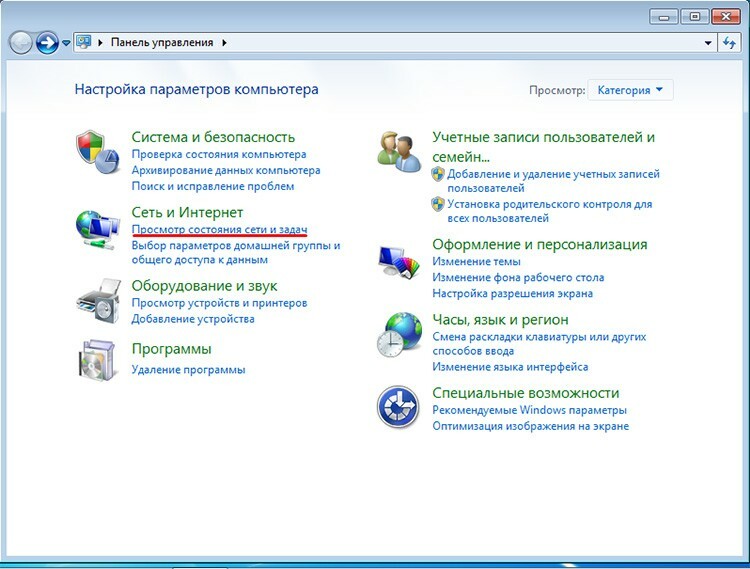
Seejärel valige võrkude loendist "Kohalik ühendus". Ilmuvas aknas klõpsake nuppu "Atribuudid".
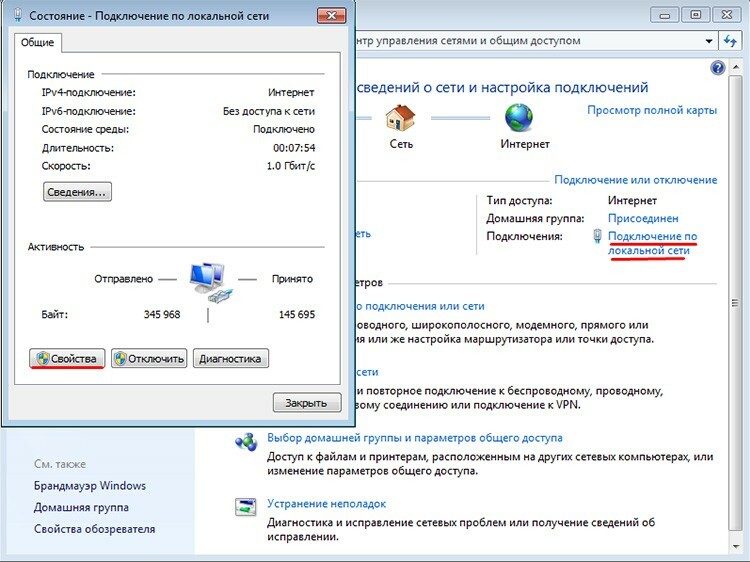
Valige uues aknas "Interneti -protokolli versioon 4" ja klõpsake nuppu "Atribuudid". Lõpuks avaneb see, mida vaja. Siin peate kontrollima, kas lüliti on režiimis "Hangi IP -aadress automaatselt" ja "Hangi DNS -serveri aadress automaatselt". Kui ei, siis lubage mõlemad režiimid.
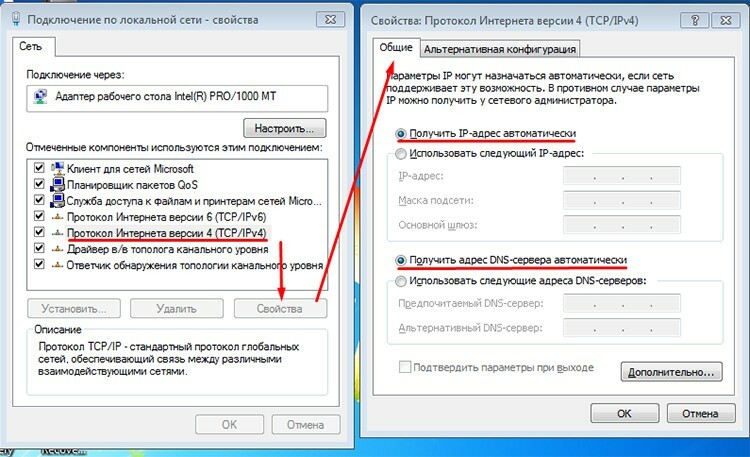
Kuidas seadistada D-Link DIR-300 ruuterit
Pärast ühenduse ilmumist võite hakata ruuterit ise konfigureerima. Kõik manipulatsioonid viiakse läbi selle veebiliideses. Seetõttu peate alustama sissepääsust.
Ruuteri liidesesse sisselogimine
Sisenemiseks vajame mis tahes brauserit. Pärast selle avamist peate aadressiribale sisestama meie ruuteri IP -aadressid. Vaikimisi on see 192.168.0.1. Vähem levinud on 192.168.1.1.
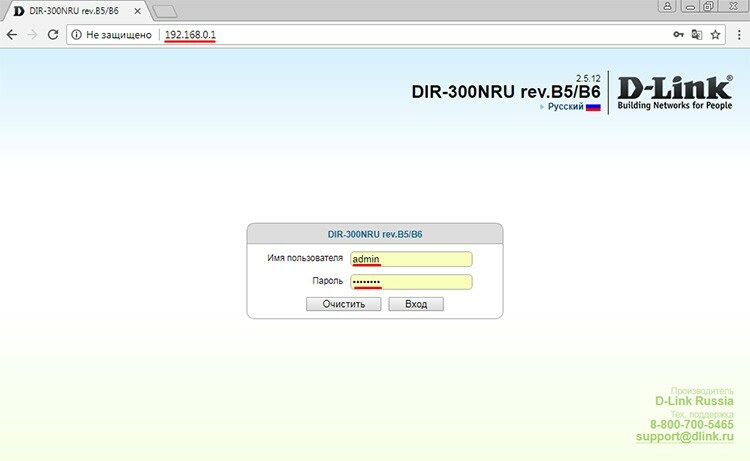
Avaneb sisselogimisaken. Siin peate sisestama oma kasutajanime ja parooli. Tavaliselt on see paar admin -admin, harvem - admin ja tühi väli või 12345. Pärast parooli ja sisselogimise sisestamist jõuame pühade pühade juurde - ruuteri halduspaneelile.
Vaikimisi avaneb seadme teabe leht. Siin saate vaadata erinevaid teenindusandmeid: parandusi, püsivara versioone, võrgu nime, MAC -aadressi. Vasakpoolsed jaotised määravad seadete kategooriad.
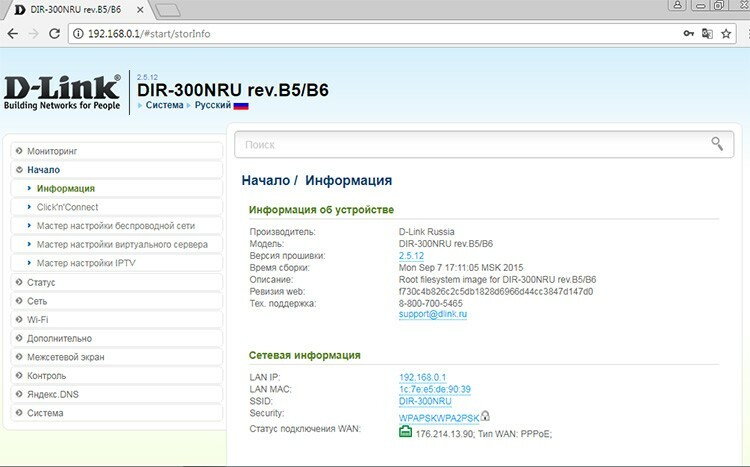
Interneti -ühenduse seadistamine
Võrgu seadistamiseks peame kummalisel kombel minema sama nimega sektsiooni. Siin peate valima alajaotise "WAN". Paremas alanurgas on nupp "Lisa". Ta aktiveerib uue Interneti -ühenduse loomise protsessi.
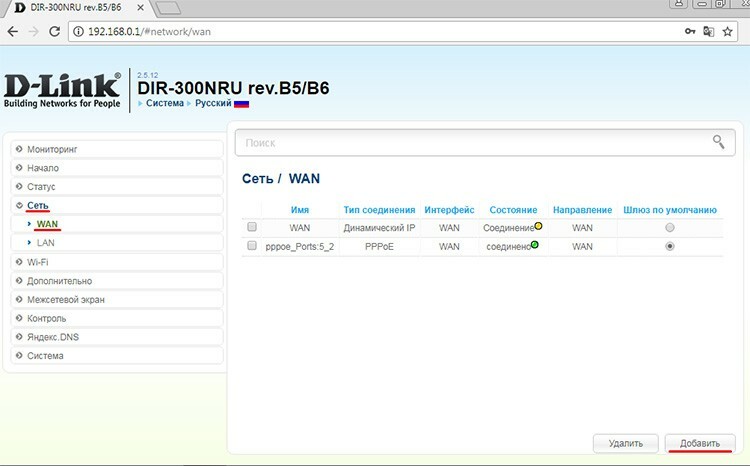
Süsteem palub teil kohe valida ühenduse tüübi. Enamiku kaabelleviteenuste pakkujate jaoks on see PPPoE. Lisaks vajame lihtsa Interneti -ühenduse jaoks ainult kolme punkti: juba mainitud ühenduse tüüp, kasutajanimi, parool ja selle kinnitus. Sisselogimis- ja parooliväljadel märgime pakkuja esitatud andmed. Need leiate lepingust või selle lisast. Klõpsake "Rakenda". Pärast seda peaks ruuteri esipaneelil olev gloobuseikoon vilkuma.
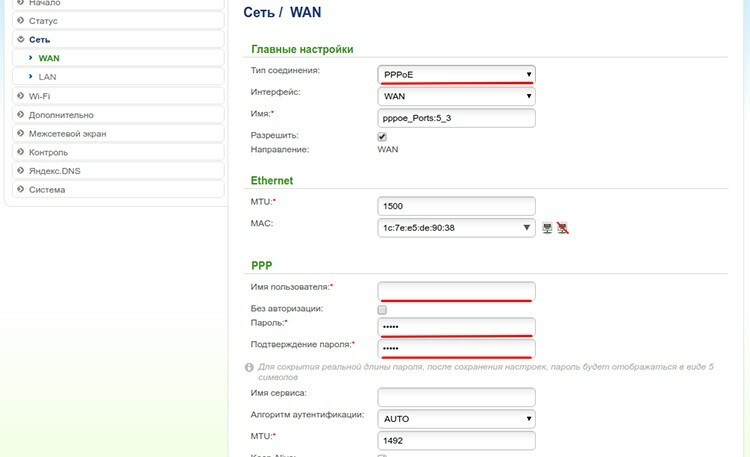
WiFi-ruuteri D-Link DIR-300 seadistamine
Nüüd peame levitama traadita liiklust. Selle jaoks on spetsiaalne WiFi-jaotis. Alajaotises "Põhiseaded" toimub traadita võrgu konfiguratsiooni esimene osa.
Esiteks peate selle sisse lülitama, kui see äkki välja lülitatakse. Seetõttu kontrollime, kas märkeruut "Luba traadita ühendus" on märgitud. Seejärel peate määrama võrgu nime, mis on nähtav saadaolevate võrkude loendis. Selle eest vastutab väli SSID. Vaikimisi ruuter võib asendada oma nime, mida saab kasutada ilma muudatusteta.
Selles menüüs saate pöörata tähelepanu veel kahele üksusele: "Peida pääsupunkt" ja "Traadita režiim". Esimest kasutades saate oma võrgu peita nii, et juurdepääs sellele oleks ainult nime järgi, st seda ei kuvata saadaolevate võrkude loendis. Teine määrab, millistes režiimides ruuter töötab. Soovitatav - segatud, et eri tüüpi seadmed saaksid võrguga ühenduse luua. Põhimõtteliselt on režiimid bitikiiruse valikud.
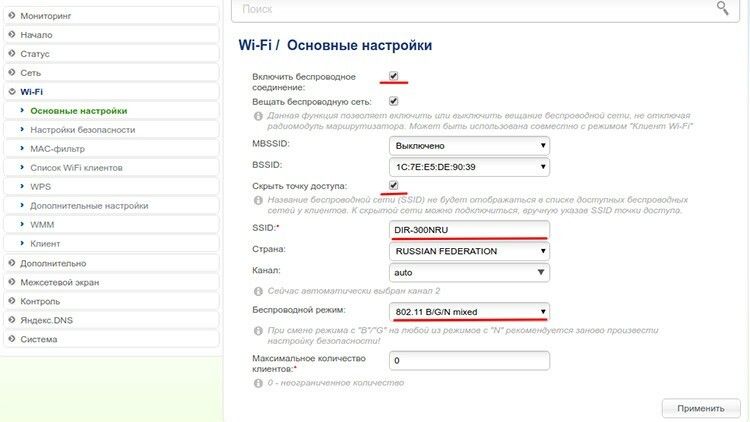
Pärast kõigi parameetrite täpsustamist klõpsake nuppu "Rakenda".
Ühenduse oleku kontrollimine
Võrgu kättesaadavuse kontrollimine on nüüd väga lihtne. Ühendage kaabel ruuterist lahti. Lülitame seadmes WiFi sisse, leiame oma võrgu ja proovime ühendust luua. Kui märgistus "Peida pääsupunkt" oli määratud, peate leidma üksuse "Ühenda peidetud võrguga" ja määrama käsitsi võrgu nime.
Kui Internet sai kättesaadavaks, on kõik õigesti konfigureeritud. Siiski on probleem - võrgul pole parooli. See tähendab, et igaüks saab sellega ühenduse luua. Kaasa arvatud sissetungijad. Peame kohanema.
Parooli määramine D-Link DIR-300 WiFi-ruuterile
Parooli eest vastutab ruuteri halduspaneeli jaotise Wi-Fi alajaotis "Turvaseaded". Muide, saate paneeli siseneda ka traadita ühenduse kaudu, tippides uuesti brauseri aadressiribale 192.168.0.1.
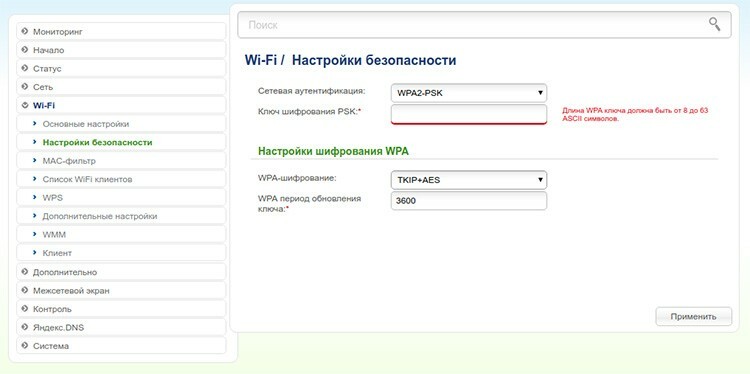
Siin pole palju seadeid. Esiteks peate määrama autentimise tüübi. WPA2-PSK-d peetakse tänapäeval kõige turvalisemaks. Seejärel peate väljale sisestama parooli. Kõik. Nüüd jääb meelde sisestatud parool ja klõpsake nuppu "Rakenda".
Kuidas varundada ruuteri seadeid
Mõnikord võib pärast ebaõnnestunud vilkumist, juhuslikku lähtestamist või süsteemi viga osutuda vajalikuks taastada juba salvestatud sätted. Selleks saate luua varukoopia, mis salvestatakse kõvaketta eraldatud kohta, ja vajadusel süsteemi taastada. Selle eest vastutavad jaotis "Süsteem" ja alajaotis "Konfiguratsioon". Faili loomise ja allalaadimise toiminguid nimetatakse nii. Vajutame nuppu, näitame arvutis tee ja salvestame. Andmete taastamiseks teeme sama toimingu. See on lihtne.
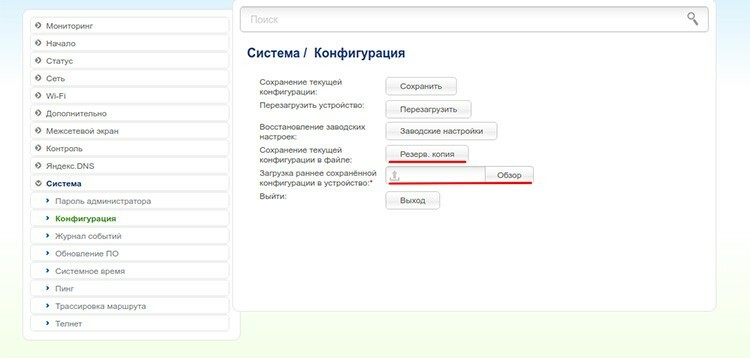
Mida teha, kui ruuteri püsivara on vajalik
Püsivara on ruuteril üsna tõsine toiming. Selle vajadus võib tekkida juhtudel, kui seade hakkas talitlushäireid tekitama, Wi-Fi-ühenduse kaotama või ise taaskäivitama. Ja kui isegi tehaseseadetele lähtestamine ei aita, siis võib -olla on päästmine püsivaras.
Püsivara teine põhjus võib olla soov ruuterit maksimaalselt ära kasutada. Fakt on see, et algne tarkvara kasutab riistvara tasakaalustatult, nõudmata sealt äärmist jõudlust. Kohandatud püsivara kiirendab seda täielikult. Kuid sellel lähenemisviisil on märkimisväärne puudus - toiteahelate ülekuumenemine ja rike.
Me ei kirjelda püsivara protsessi, kuna iga versioon kasutab oma lähenemisviisi ja oma tööriistu. Kuid mõned soovitused saab teha. Te ei tohiks joosta ruuterit kohe uuesti värskendama, sest võite kõigepealt proovida selle tehaseseadetele lähtestada. Peaaegu kõigil mudelitel on sisseehitatud värskendusmehhanism, mida saab käsitsi aktiveerida. Enne D-Link DIR-300 ruuteri värskendamist ärge unustage varukoopiat teha.
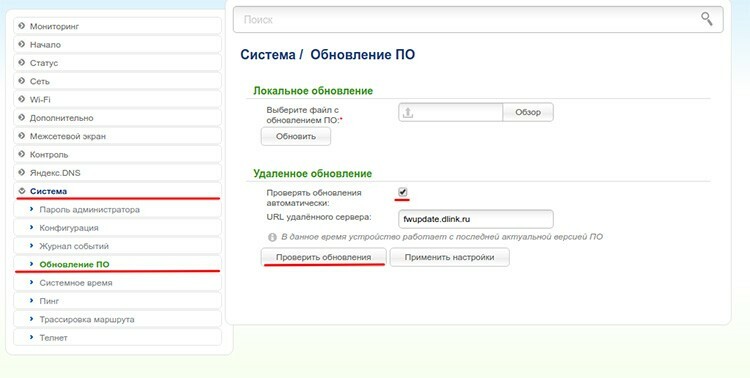
Ja kui otsustate oma ruuterit uuesti värskendada, kasutage juhiseid usaldusväärsete allikate kohta. Näiteks ametlikul veebisaidil on põhilised näpunäited ja juhendid. Samuti on w3bsit3-dns.com foorumil tohutu teadmistebaas, püsivara ja tööriistad iga esitatud DIR-300 versiooni jaoks.
D-Link DIR-300 ruuteri seadistamise omadused Beeline pakkuja näitel
Beeline kasutab Interneti -ühenduse loomiseks L2TP -tüüpi. Sellest tulenevalt on sellise ühenduse loomise tehnika pisut erinev. Kõiki enne administraatori paneeli sisenemist tehtud toiminguid saab siiski võtta ruuteri tavalistest seadetest. Järgmisena peame jõudma jaotise "Võrgud" WAN -alajaotisse. Siin peate määrama L2TP + dünaamilise IP. Nimega väljal saate määrata ükskõik mida, igal juhul näete seda ainult siin, administraatori paneelil.
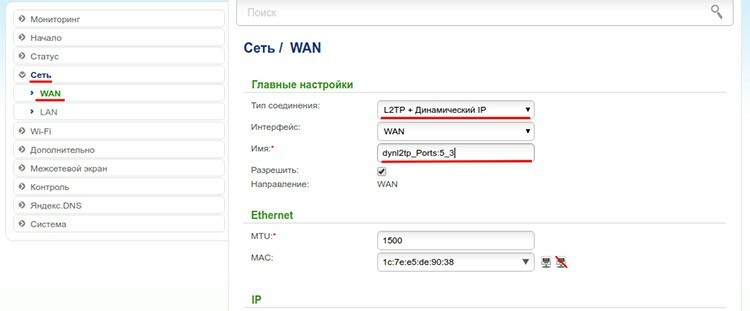
Seejärel peate leidma välja "VPN -serveri aadress" ja määrama aadressi. Tavaliselt on see sama - tp.internet.beeline.ru. Järgmisena peate määrama kasutajanime ja parooli. Need tuleb lepingus täpsustada.
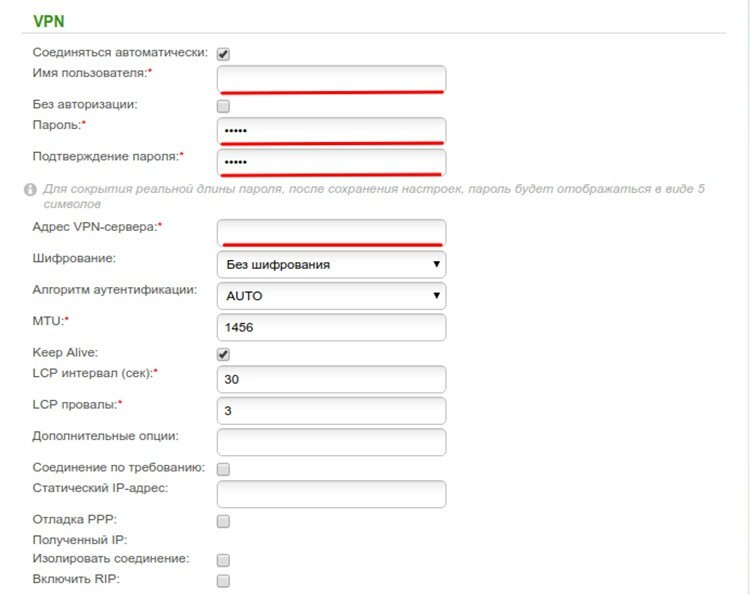
Ülejäänud seaded võib jätta nii, nagu need on. Me juba kirjutasime ülalpool, kuidas Wi-Fi seadistada, meetod on sama.
D-Link DIR-300 ruuteri seadistamise omadused Rostelecomi pakkuja näitel
Seadistusjuhised langevad täielikult kokku artikli alguses kirjeldatud PPPoE -ühenduse seadistamisega. Ühenduse loomisel tasub aga kontrollida, kas üksusel Keep Alive on märgitud linnuke. Koos Internetiga võimaldab Rostelecom seadistada ka IPTV -d. Seda tehakse ka jaotise "Võrgud" WAN -alajaotises. Peame siit leidma üksuse ühenduse tüüpidest nimega IPoE. Uuel püsivaral seda aga pole. Kuid on olemas staatiline IP. Me valime selle. Määrake MTU väljale 1492.
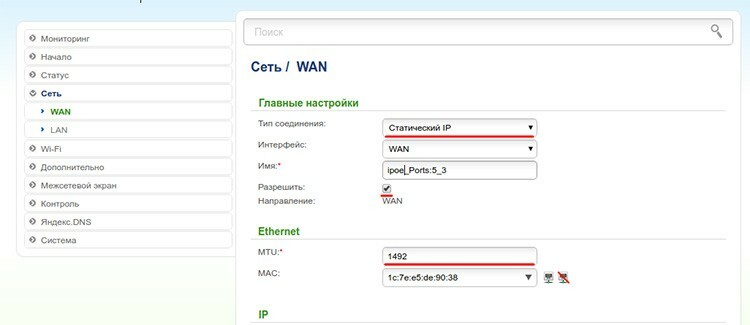
Seejärel määrake väljadele IP -aadress 1.1.1.2, võrgumask: 255.255.255.0, lüüsi aadress: 1.1.1.1. Jätke jaotises „Mitmesugused” valiku „Luba IGMP” kõrvale ainult linnuke.
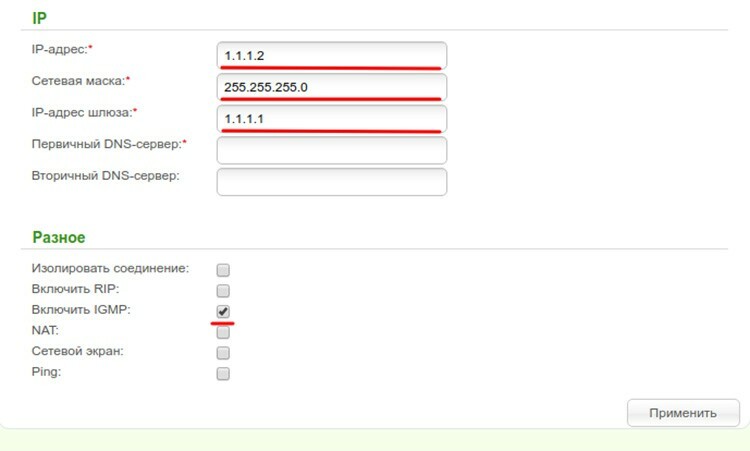
Seejärel peate minema jaotisse "Täpsem", alajaotisse "Mitmesugused" ja veenduma, et IGMP versioonis 2 on märkeruut märgitud. See on kõik.
Müügil DIR-300 ruuterite hinnad
| Foto | Omadused | Hind (2018. aasta aprilli seisuga), RUB |
 | Edastuskiirus: 150 Mbps. Sagedusvahemik: 2,4 GHz. | 800 |
 | Edastuskiirus: 150 Mbps. Sagedusvahemik: 2,4 GHz. | 990 |
 | Edastuskiirus: 150 Mbps. Sagedusvahemik: 2,4 GHz. | 1 000 |
Meie toimetajad on selle käsiraamatu spetsiaalselt oma lugejatele ette valmistanud. Ootame teie kommentaare ja tagasisidet artikli kohta.



